Yazar:
Monica Porter
Yaratılış Tarihi:
16 Mart 2021
Güncelleme Tarihi:
1 Temmuz 2024
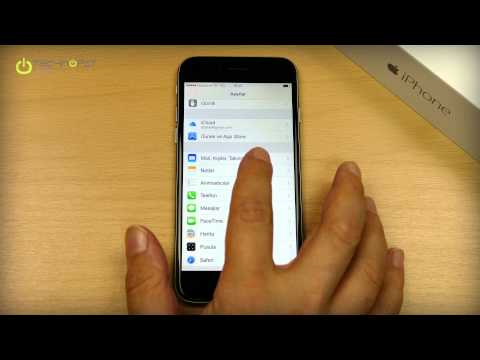
İçerik
Google kişileri, onları silerseniz veya değiştirirseniz geri yüklenebilir. Bunu yapmak için, Google hesabınızla oturum açmanız, kişi listenize gitmeniz ve kurtarma ve kurtarma dönemini seçmeniz gerekir. Ardından, her ihtimale karşı kişilerin bir yedeğini almalısınız. Google yalnızca son 30 güne ait kişi verilerini geri yükleyebilir; bu nedenle, değişikliği yaptıktan sonra çok uzun süre beklerseniz, kişilerin başarılı bir şekilde kurtarılamama ihtimali vardır.
Adımlar
Yöntem 1/3: Google Kişilerini Geri Yükleme
Giriş Google Kişileri (Google Kişiler) ve Google Hesabınızla oturum açın. E-posta adresinizi ve şifrenizi girin ve ardından "Oturum aç" ı tıklayın. Hesabın kişi profiline yönlendirileceksiniz.
- Bu sayfaya ayrıca Gmail'e giriş yapıp sol üst köşedeki "Gmail" menüsünden "Kişiler" i seçerek de erişebilirsiniz.

"Kişileri Geri Yükle" yi tıklayın. Bu seçenek sol kenar çubuğunda listelenmiştir, kurtarma zamanını seçmeniz için bir pencere açılacaktır.- Bu seçenek görünmezse, menüyü genişletmek için sol kenar çubuğunda "Daha Fazla" yı tıklayın. Bu menü varsayılan olarak genişletilmiştir.

Listeden bir kurtarma süresi seçin. Kişilerin değiştirilmesinden önceki zamanı seçmeniz gerekir (örneğin, kişiler dün değiştirilmişse, kurtarma süresini en az 2 gün önce seçmeniz gerekir).- Varsayılan seçenekleri kullanmak istemiyorsanız, ancak en fazla 30 gün veya daha öncesiyle sınırlıysanız, özel bir zamandan geri yükleyebilirsiniz.

"Geri Yükle" yi tıklayın. Bu düğme, kurtarma süresi penceresinin altındadır ve dizini, seçtiğiniz kurtarma aşamasındaki durumuna geri döndürür. İlan
Yöntem 2/3: Bir yedek yayınlayın
Giriş Google Kişileri ve Google Hesabınıza giriş yapın. E-posta adresinizi ve şifrenizi girin ve "Giriş yap" ı tıklayın. Hesabın kişi profiline yönlendirileceksiniz.
"Dışa Aktar" ı tıklayın. Bu düğme sol çubukta listelenir.
- Dışa aktarma işlemi genellikle Google Kişiler önizlemelerini desteklemez (varsayılan olarak etkindir), otomatik olarak Google Kişiler'in eski sürümüne yönlendirileceksiniz.
"Diğer" menüsünü açın ve "Dışa Aktar" ı seçin. Bu menü, arama çubuğunun hemen altındadır. Bir çıktı penceresi açılacaktır.
Dışa aktarma ayarlarını seçin. Varsayılan olarak, "Tümünü Dışa Aktar" seçeneği seçilidir. Yalnızca belirli grupları veya kişileri dışa aktarmayı da seçebilirsiniz.
- Yalnızca belirli kişileri dışa aktarmak için, menüden "Dışa Aktar" seçeneğini seçmeden önce dışa aktarmak istediğiniz her kişinin adının yanındaki onay kutularını işaretlemeniz gerekir.
Dizin dosyası için istenen biçimi seçin. Google CSV, başka bir Google hesabına aktarmak için bir dosya biçimidir (bu, Google hesabı yedeklemeleri için en iyi seçenektir). Düzenli olarak Microsoft veya Apple ürünlerini kullanıyorsanız Outlook CSV veya vCard'ı da seçebilirsiniz.
"Dışa Aktar" ı tıklayın. Kaydetme iletişim kutusu görünecektir.
Bir kaydetme konumu seçin ve ardından "Kaydet" i tıklayın. Google kişilerinin bulunduğu yedekleme dosyası seçtiğiniz konuma kaydedilecektir. İlan
Yöntem 3/3: Yedekleri içe aktarın
Giriş Google Kişileri ve Google Hesabınıza giriş yapın. E-posta adresinizi ve şifrenizi girin ve "Giriş yap" ı tıklayın. Hesabın kişi profiline yönlendirileceksiniz.
"İçe Aktar…" öğesini tıklayın. Bu düğme sol kenar çubuğunda bulunur ve giriş kaynağı seçim penceresini açar.
"Dosya Seç" i tıklayın. Önceki verileri dışa aktarırken oluşturduğunuz dizin dosyasına göz atmanız için yeni bir pencere açılacaktır.

Bir dizin dosyası seçin ve ardından “Aç” a tıklayın. Dosya, içe aktarma penceresinde görünecektir.
"İçe Aktar" ı tıklayın. Dosyadaki kişiler Google kişi listesine aktarılacaktır. İlan
Tavsiye
- Dışa aktarma dışa aktarma dosyasını harici bir yedekleme sürücüsü gibi güvenli bir yere kaydedin.
- Şu anda, kişi kurtarma işlemi bir mobil uygulama üzerinden yapılamaz, ancak web sitesinde yapılmalıdır.
- Kişi listenizi düzenli olarak güncellerseniz, kişiler dosyasını periyodik olarak dışa aktarmalısınız.
Uyarı
- Özel bir zaman aralığı seçseniz bile, Google yalnızca son 30 güne ait iletişim bilgilerini yedekleyebilir. Bu zaman çerçevesinde ilerlemeniz veya veriler sonsuza kadar kaybolmadan önce kendiniz bir yedekleme yapmanız gerekir.



